Was tun wir, wenn die Systemwiederherstellung in Windows 7 oder Windows 8 nicht funktioniert?

Alle Benutzer Windows stiu cat de important este feature-ul Systemwiederherstellung wenn es darum geht repararea oder restaurarea sistemului de operare Windows la o stare anterioara. Insa, in anumite situatii, se intampla ca acesta sa nu functioneze corect (sau chiar deloc), utilizatorii aflandu-se in imposibilitatea de a crea Point-uri wiederherstellen (fie Handbuch, entweder automatisch, fie ambele variante) sau in imposibilitatea de a das System wiederherstellen, Systemwiederherstellung afisand Fehlermeldungen.
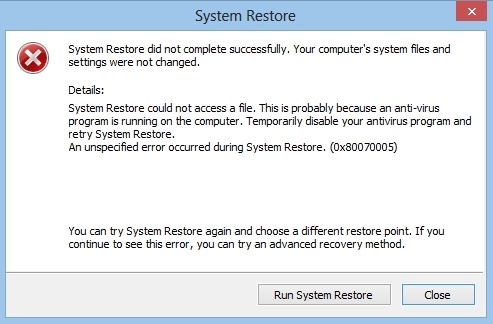
Daca si dvs va aflati intr-o astfel de situatie, este posibil ca una dintre solutiile de mai jos sa va rezolve problema cu System Restore (desi nu putem garanta ca solutiile descrise mai jos vor functiona si pentru dvs, in cele mai multe cazuri cel putin una dintre acestea da rezultate).
Cum reparam System Restore atunci cand nu functioneaza in Windows 7 sau Windows 8?
- asigurati-va ca feature-ul Systemwiederherstellung es ist aktiviert (Bedienfeld > System > Systemschutz; daca acesta este deaktiviert, dati click pe partitiile pentru care doriti sa il activati de sub Available Drives) sau ca aveti suficient Festplattenspeicher pentru a stoca restore point-uri (pentru ca Systemwiederherstellung sa poata stoca restore point-uri sunt necesari minim 300 MB spatiu pe fiecare dintre partitiile pentru care acesta este activat)

- daca folositi sistemul de o perioada relativ mare si observati ca sistemul nu are niciun restore point creat, incercati sa creati unul Handbuch (apoi verificati daca acesta a fost creat sau nu)
- in cazul in care nu reusiti sa creati un restore point, dezactivati antivirusul oder irgendetwas anderes software de securitate pe care il rulati, apoi incercati din nou
- LAUFEN Systemdatei-Überprüfung A Eingabeaufforderung cu Administratorrechte (comanda este sfc /scannow). Dupa ce procesul este complet, Das System wiederherstellen si incercati din nou sa creati un restore point
- bootati sistemul in Abgesicherter Modus si incercati apoi fie sa creati un restore point, fie sa restaurati sistemul la o stare anterioara (in unele cazuri, anumite Dienstleistungen oder Treiber pot afecta functionarea corecta a System Restore)
- incercati sa executati un Clean Boot (In msconfig, die Registerkarte Allgemein, wählen Selective startup si debifati Load startup items; apoi, in tab-ul Dienstleistungenticken Sie die Option an Hide all Microsoft services und klicken Sie auf die Schaltfläche Disable all. Klicken Sie auf OK si restartati computerul), apoi incercati din nou sa restaurati sistemul sau sa creati un restore point
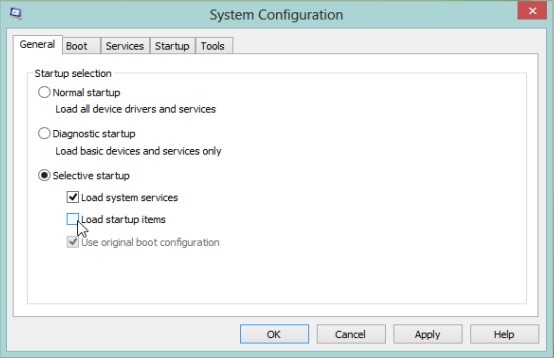
- rulati un Überprüfen Sie die Festplatte dintr-un Command Prompt cu privilegii de administrator (tastati comanda chkdsk /f /r si dati Enter), apoi incercati din nou sa folositi System Restore
- schmecken services.msc In Laufen Und geben Eingeben, apoi verificati daca serviciile Volume Shadow Copy Und Aufgabenplaner ruleaza si setati-le ca Automatisch
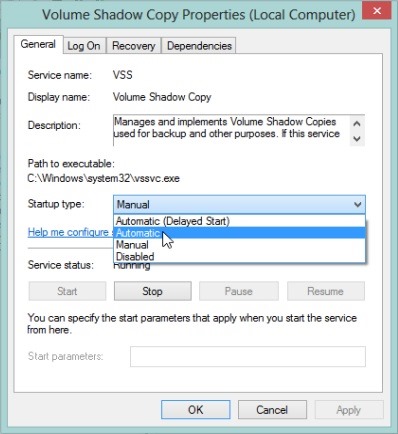
- offen Event Viewer (schmecken eventvwr.msc /s In Laufen) Klicken Sie dann auf Anwendungen & Services Logs pentru a verifica daca sunt inregistrari despre eventuale probleme/erori ale System Restore
Daca niciuna dintre solutiile de mai sus nu functioneaza, inainte de a reinstala sistemul de operare, ca o ultima incercare, resetati Windows Repository:
- bootati in Abgesicherter Modus (fara conexiune la retea/networking) si deschideti un Eingabeaufforderung cu Administratorrechte
- Versuchen Sie es mit dem Befehl net stop winmgmt Und geben Eingeben pentru a opri serviciul Windows-Verwaltungsinstrumentierung
- navigati in directorul C:\Windows\System32\wbem si redenumiti folderul repository In repositoryold, dann gib neu starten Computer
- dupa restart, deschideti din nou un Eingabeaufforderung mit Administratorrechten si tastati din nou comanda net stop winmgmt. Apoi tastati winmgmt /resetRepository, dati Eingeben si restartati din nou computerul.
Erfolg!
Stealth -Einstellungen – How to fix System Restore not working in Windows 7 or Windows 8
Was tun wir, wenn die Systemwiederherstellung in Windows 7 oder Windows 8 nicht funktioniert?
Was ist neu
Um Stealth
Technologiebegeistert schreibe ich seit 2006 gerne auf StealthSettings.com. Ich habe umfangreiche Erfahrungen mit Betriebssystemen wie macOS, Windows und Linux sowie mit Programmiersprachen, Blogging-Plattformen (WordPress) und Online-Shops (WooCommerce, Magento, PrestaShop).
Alle Beiträge von Stealth anzeigenVielleicht interessieren Sie sich auch für...


Ein Gedanke dazu “Was tun wir, wenn die Systemwiederherstellung in Windows 7 oder Windows 8 nicht funktioniert?”
Rua Izaura Conceiçao Mambeli
27 Parque Boa Vista